În acest tutorial, veți învăța cum să creați un efect de imagine 3D în Photoshop, care vă va anima fotografia.

Pasul 1. Deschideți imaginea cu care doriți să lucrați.

Pasul 2. Creați un cadru, pentru a face acest lucru, creați un nou strat și utilizând instrumentul Marquee (Dreptunghi), creați un pătrat care se suprapune cu imaginea. Pentru aceasta selectia inversa Selectare - inversa (selectie - selectie inversata) sau Shft + Cntr + I.
După aceea, vom umple zona acceptată cu culoarea care a fost aleasă
cadru, în acest caz alb. Apoi, mutați stratul cu imaginea în
a fost în fața stratului cu cadrul rezultat.
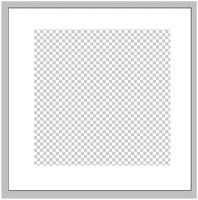
3. Alegeți un strat cu o imagine. Selectați din nou cadrul nostru, pentru aceasta mergeți la Selectați - Reselectați și creați o mască de strat Layer - Mască strat - Ascundeți selecția (Strat - Mască strat - Ascundeți zonele selectate). Astfel, ascundem proporția figurii care este acoperită de cadru.

Pasul 4. Selectați masca stratului și peria mică moale
Să începem să schițăm pe lângă acele zone ale desenului pe care noi
vrem să o facem voluminoase (de exemplu, aceasta este marginea frunzei). Dacă vrei
ceva de rezolvat, este suficient să schimbați culoarea pensulei în negru și să ștergeți
zona inutilă. Nu e așa de ușor, așa că nu te grăbi și tu
obțineți rezultatul dorit.

Pasul 5. Creați o umbră.
Creați un nou strat și plasați-l între stratul cu imaginea și stratul cu
cadru. Verificați dacă răul sau griul este culoarea principală.
Luați peria și începeți să desenați zona pe care doriți să o faceți în vrac. Când ați terminat, utilizați Filter - Blur - Gaussian blur (Filter - Blur -
Gaussian Blur). Selectați o rază de neclaritate corespunzătoare, în
În funcție de dimensiunea umbrei pe care doriți să o obțineți. eu
a folosit o rază de 5 pixeli.
Gait 6. Pentru a face umbra să arate mai natural, mișcați-o. În acest exemplu, umbra a fost ușor deplasată în stânga și în jos.

Acum puteți selecta atât obiecte individuale cât și zone întregi, creând imagini mai profunde și mai interesante.
De asemenea, aș dori să menționez că puteți utiliza toate cunoștințele dvs. pentru a obține o imagine mai realistă.
Articole similare
Trimiteți-le prietenilor: